如何设置dns服务器 (dns服务器设置教程)电脑知识
导读:电脑知识电脑知识很多网友不知道如何设置dns服务器,通过设置合理的dns服务器可以大大改善我们的网络使用体验,因为DNS的主要工作就是将我们要访问网站的网址(www.baidu电脑技术相关的杂志宏基电脑技术热线。

很多网友不知道如何设置dns服务器,通过设置合理的dns服务器可以大大改善我们的网络使用体验,因为DNS的主要工作就是将我们要访问网站的网址(www.baidu.com)关联的IP地址解析出来,这样计算机就会拿到解析出来的IP地址去打开这个IP地址对应的网站,计算机是无法通过网址直接访问网站,网站建设多少钱因为计算机根本就不认识网址,所以必须要通过域名系统解析出它关联的IP地址后才能正常访问。
dns服务器设置教程
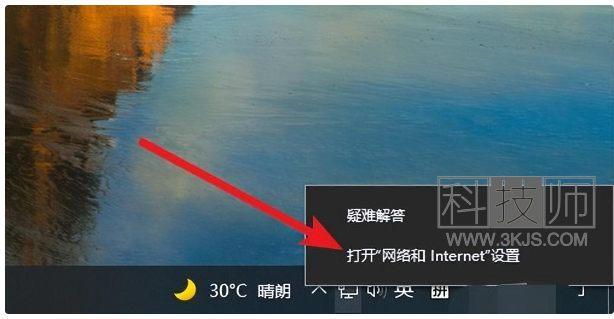
1、 如上图所示,在桌面底部的任务栏中,鼠标右键点击右下角电脑网络图标,然后在弹出的右键菜单中 选择”打开网络和internet设置”;
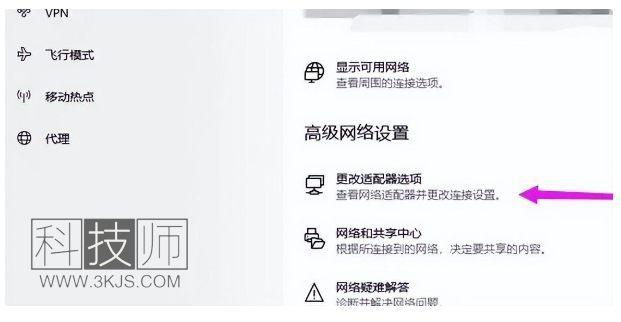
2、 进入网络和internet设置后,我们点击界面右侧中的”更改适配器选项”;
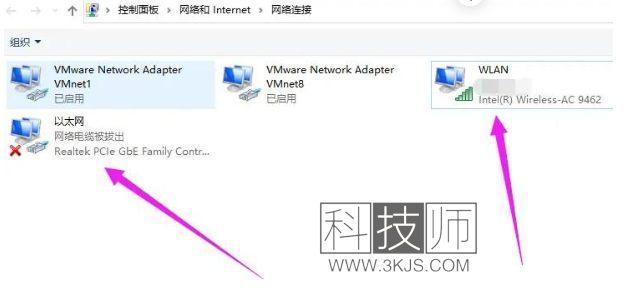
3、接着会进入如上图所示的网络连接设置界面,根据自己的网络连接类型选择WLAN网或以太网进行设置,右键点击图标后选择属性;surface如何截屏(surface截屏快捷键)
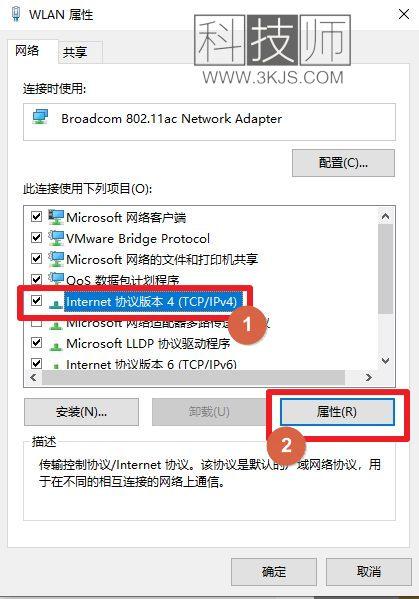
4、 打开属性界面后如上图所示,我们先点击图示标注1所示的Internet协议版本4,然后点击图示标注2所示的”属性”;

5、进入属性页面后如上图所示,我们先如何seo优化推广网站要勾选图示标注1所示的“使用下面的DNS服务器地址”,然后在首选DNS服务器和备用DNS服务器中填写自己想要设置的dns服务器,设置完成后点击图示建设网站公司标注2所示的的“确定”即可完成DNS服务器的设置了。
声明: 本文由我的SEOUC技术文章主页发布于:2023-05-31 ,文章如何设置dns服务器 (dns服务器设置教程)电脑知识主要讲述电脑知识,服务器,服务器网站建设源码以及服务器配置搭建相关技术文章。转载请保留链接: https://www.seouc.com/article/news_13107.html
















